الآن بعد أن أصدرت Microsoft حزمة الخدمة Service Pack 1 الخاصة بمجموعة Office 2010 ، فهذا هو الوقت المناسب لإدخال / دمج SP1 في ملف إعداد Office 2010. عن طريق تمرير Service Pack 1 في ملف إعداد Office ، ستتمكن من توفير الوقت والجهد في المرة القادمة عند تثبيت برنامج Office 2010.

تعتبر حزمة خدمة Office Service Pack المتكاملة أو دمجها بسيطة للغاية. يمكنك تخطي حزمة الخدمة SP1 دون استخدام أدوات الجهة الخارجية. سنستخدم أمرين بسيطين لاستكمال عملية التسلل.
ملاحظة: نفترض أن لديك ملف تثبيت Office 2010.
كيفية تخطي حزمة الخدمة Service Pack 1 الخاصة بـ Office 2010:
الخطوة 1: تنزيل Service Pack 1 لـ Office 2010 من الروابط التالية:
إلى x86 إصدار SP1 تنزيل | إلى x64 نسخة SP1 التحميل
يرجى التأكد من قيامك بتنزيل الإصدار الصحيح.
الخطوة 2: إنشاء أربعة مجلدات باسم Office و OfficeFiles و SP1 و SP1Files في جذر محرك الأقراص "C".

# انسخ مثبت SP1 الذي تم تنزيله إلى مجلد SP1 في محرك الأقراص "C" وأعد تسمية ملف المثبت كـ SP1.exe (بدون مساحة).
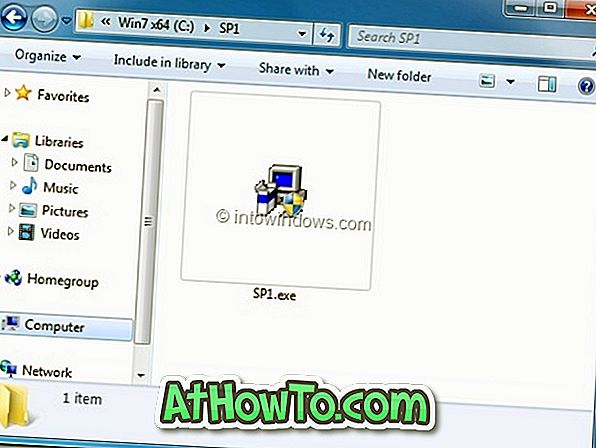
على سبيل المثال ، officesuite2010sp1-kb2460049-x64-fullfile-en-us.exe إلى SP1.exe
# انسخ ملف مثبت Office 2010 الخاص بك إلى مجلد Office في محرك الأقراص "C" وأعد تسمية المثبت كـ Office.exe (بدون مساحة).
ملاحظة: إذا كان لديك قرص مضغوط Office 2010 ، فيرجى نسخ جميع الملفات الموجودة في القرص المضغوط إلى مجلد OfficeFiles في محرك الأقراص "C".
الخطوة 3: تشغيل مربع الحوار تشغيل . للقيام بذلك ، ما عليك سوى الضغط على مفاتيح Windows + R.
ملاحظة: تخطي هذه الخطوة إذا كان لديك قرص Office 2010 مضغوط.
اكتب الأمر التالي لاستخراج ملف إعداد Office 2010:
C: \ office \ Office.exe / extract: c: \ OfficeFiles
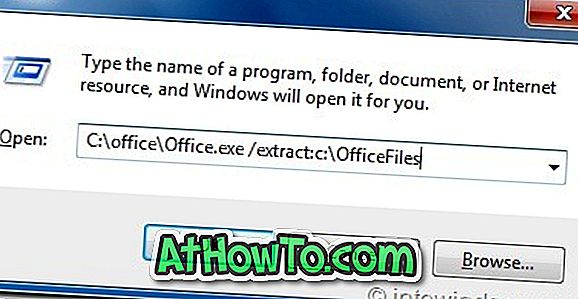
انقر فوق الزر " متابعة" عندما تتم مطالبتك برسالة UAC. انقر فوق الزر " موافق" عندما ترى رسالة استخراج الملفات بنجاح .
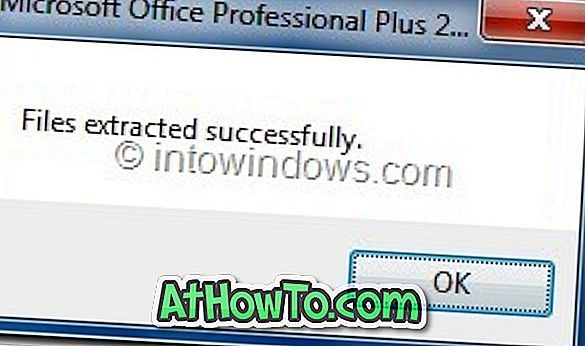
الخطوة 4: الخطوة التالية هي استخراج ملفات تثبيت Service Pack 1 عن طريق إدخال الأمر التالي ثم الضغط على enter:
C: \ SP1 \ SP1.exe / extract: c: \ SP1Files
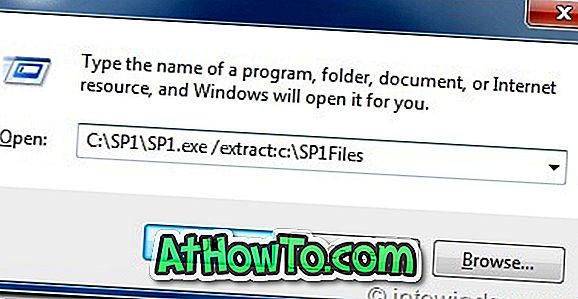
انقر فوق الزر " متابعة " لمطالبة UAC لرؤية مربع اتفاقية ترخيص Office 2010 SP1. حدد " انقر هنا" لقبول مربع شروط ترخيص برامج Microsoft Office ثم انقر فوق " متابعة" .
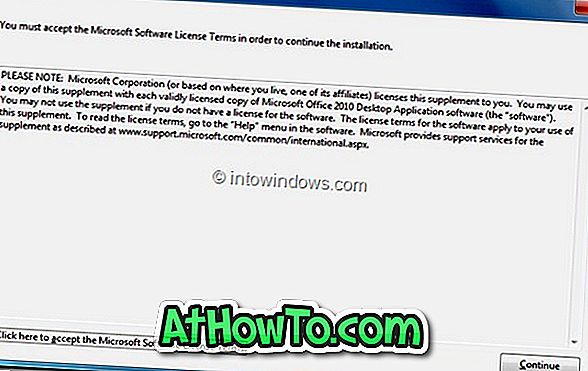
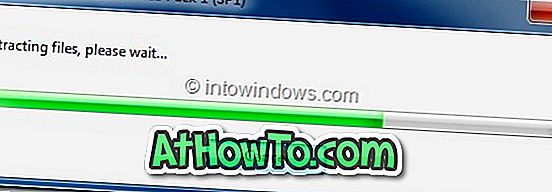
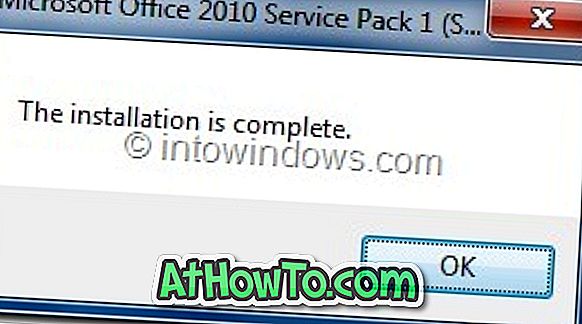
الخطوة 5: الآن قم بنسخ كل الملفات المستخرجة الموجودة في مجلد SP1Files إلى مجلد التحديثات في مجلد OfficeFiles ( C: \ OfficeFiles \ Updates ).
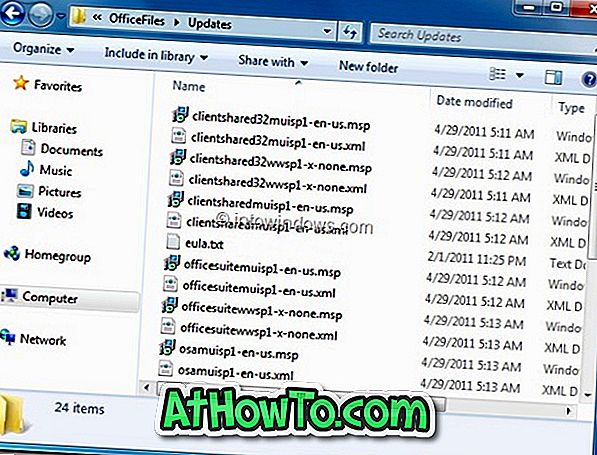
الخطوة 6: لقد انتهيت! الآن ، انقل مجلد OfficeFiles إلى مكان آمن (يمكنك إعادة تسميته كـ Office 2010 المزود بحزمة الخدمة SP1) ثم قم بتشغيل ملف Setup.exe في المجلد لبدء تشغيل معالج تثبيت Office 2010. حذف كافة المجلدات الأخرى التي قمت بإنشائها في الخطوة 2.
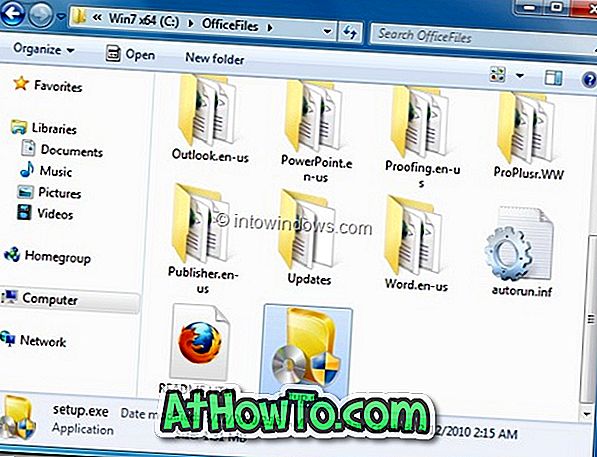
من الآن فصاعدًا ، سيتم تثبيت SP1 تلقائيًا أثناء عملية تثبيت Office 2010. حظا سعيدا!













